Data Services
- Data Services 9.6.1 HotFix 4
- Todos los productos

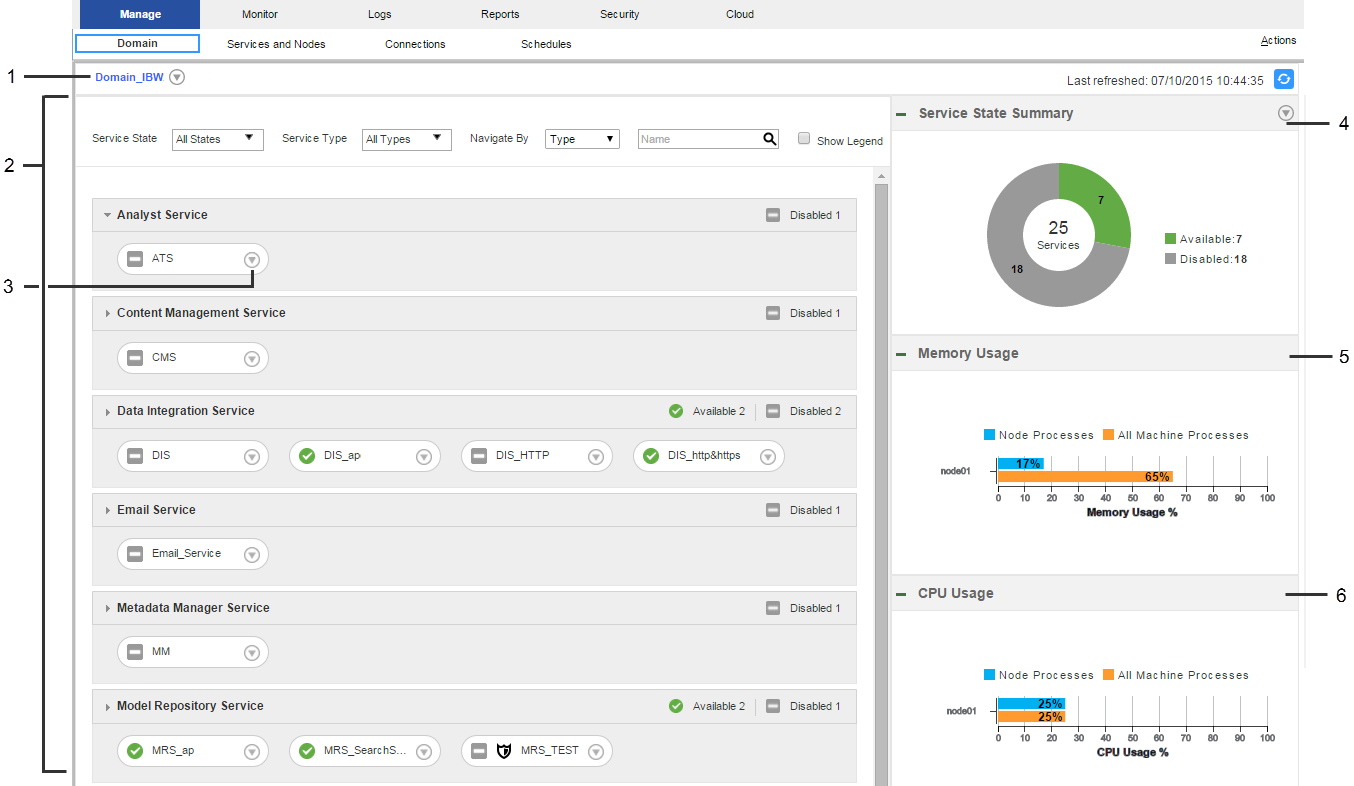
Método
| Descripción
|
|---|---|
Estado del servicio
| Filtrar servicios por los siguientes estados:
|
Tipo de servicio
| Filtrar todos o algunos de los servicios del dominio.
|
Navegar por
| Agrupar objetos por nodo, tipo o carpeta.
|
Buscar
| Buscar un objeto por nombre. Puede utilizar un asterisco (*) como carácter comodín en este campo.
|
Mostrar leyenda
| Ver una lista de iconos de estado y descripciones.
|